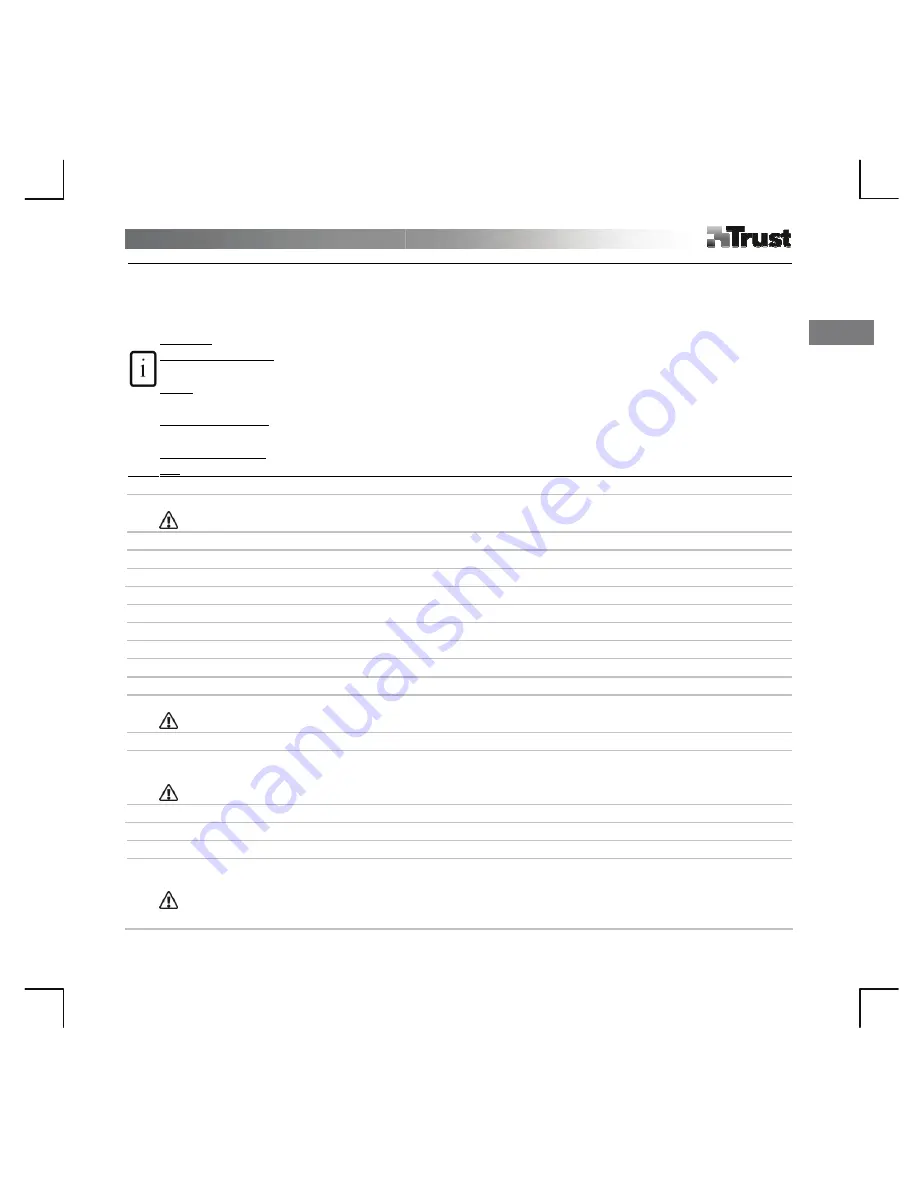
Č
esk
y
1
Informace o výrobku
A
: Kole
č
ko + tla
č
ítko
B
: Programovatelná funk
č
ní tla
č
ítka
C
:
Tla
č
ítka / indikátory režimu tabletu:
D
: Nastavení širokoúhlého monitoru
E
: Nastavení monitoru 4:3
F
: Pr
ů
hledné p
ř
ekrytí
Napájení: Svítí = aktivní; bliká = pohotovostní režim (pero je v režimu spánku nebo mimo dosah)
Scroll (Posunování): Svítí = kole
č
ko
→
otá
č
ením lze posunovat; Kole
č
ko jako tla
č
ítko
→
klepnutím lze
zm
ě
nit sm
ě
r posunování na horizontální nebo vertikální.
Zoom: Svítí = Kole
č
ko
→
otá
č
ením lze p
ř
ibližovat / oddalovat; Kole
č
ko jako tla
č
ítko
→
klepn
ě
te a držte pro
ru
č
ní ovládání.
Volume (Hlasitost): Svítí = Kole
č
ko
→
otá
č
ením lze zvýšit / snížit hlasitost; Kole
č
ko jako tla
č
ítko
→
klepnutím lze ztišit zvuk.
Wide (Širokoúhlý): Svítí = Pracovní oblast je nastavena na širokoúhlý formát zobrazení (D)
4:3 : Svítí = Pracovní oblast je nastavena na formát zobrazení 4:3 (D)
Instalace
1
Vložte disk CD do mechaniky CD-ROM. Instalovat ovladac.
Windows Vista: Povolte a prove
ď
te všechny nezbytné
č
innosti.
2
Postupujte podle instala
č
ních instrukcí. Restartujte po
č
íta
č
.
3
P
ř
ipojte USB. Vy
č
kejte, dokud systém Windows automaticky nedokon
č
í instalaci.
4
(A) Sejm
ě
te krytku pera. Otev
ř
ete kryt baterie. (B) Vložte baterii. Zav
ř
ete kryt baterie a nasa
ď
te krytku.
Konfigurace funk
č
ních tla
č
ítek
5
Pravým tla
č
ítkem klepn
ě
te na ikonu tabletu a vyberte možnost „Hotkey“ (Funk
č
ní tla
č
ítko).
6
Otev
ř
ete rozbalovací nabídku pro zm
ě
nu profilu funk
č
ních tla
č
ítek.
7
Chcete-li vytvo
ř
it vlastní profil: Klepn
ě
te na „New“ (Nový).
8
Zadejte název profilu. Klepn
ě
te na tla
č
ítko pro procházení.
9
V seznamu vyberte p
ř
íslušný spustitelný soubor. Klepn
ě
te dvakrát na „OK“.
10
Klepn
ě
te na tla
č
ítko pro funk
č
ní tla
č
ítka. Ze seznamu vyberte nové funk
č
ní tla
č
ítko.
Výchozí funk
č
ní tla
č
ítka z p
ř
ednastavených profil
ů
nelze zm
ě
nit.
11
Zaškrtn
ě
te polí
č
ko „Setting“ (Nastavení). Zadejte název funk
č
ního tla
č
ítka.
12
Definujte funk
č
ní tla
č
ítko: (A) kombinací kláves nebo (B) odkazem (do místního po
č
íta
č
e, sít
ě
nebo
internetu).
Chcete-li p
ř
idat
č
i definovat více funk
č
ních tla
č
ítek, opakujte kroky 11 až 13.
13
Klepn
ě
te na tla
č
ítko „Confirm“ (Potvrdit) a „OK“.
Uživatelská p
ř
íru
č
ka
14
Klepn
ě
te pravým tla
č
ítkem na ikonu tabletu a vyberte „Pen Pad“ (Podložka pera).
15
Nakonfigurujte (1) jednotky m
ěř
ení: „inch“ (palce) nebo „cm“. (2) Režim sledování: „absolute“ (absolutní)
(pozice pera na tabletu odpovídá pozici kurzoru na obrazovce) nebo „relativní“ (pero se chová jako myš).
Windows Vista: „Tablet mode“ (Režim tabletu) je ve výchozí konfiguraci nastaven na „Graphic mode“
(Grafický režim).
Содержание TB-7300
Страница 2: ...i F E D C A B 1 2 ...
Страница 3: ...3 4a 4b 5 6 7 ...
Страница 4: ...8 9 2 1 1 2 10 11 2 1 12 A B 13 ...
Страница 5: ...14 15 Windows Vista 2 1 16 3 2 1 ...
Страница 23: ...English 3 TObserve local regulations when disposing of batteries T ...










































